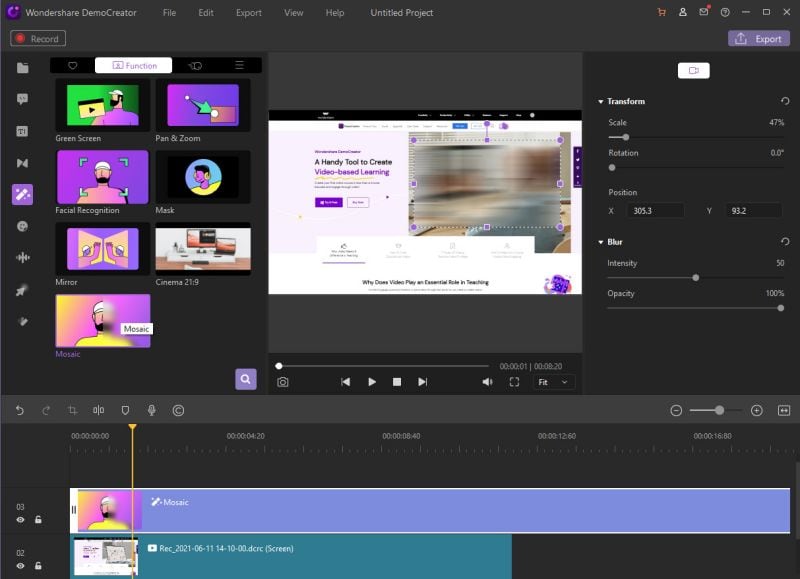Guia de Usuário
Como usar o Wondershare DemoCreator? Consulte o guia passo-a-passo abaixo.
Guia de Usuário
-
Iniciar
-
Novo modo de demonstração
- Saiba mais sobre o painel do modo de demonstração
- Conectar plataformas de reunião
- Saiba mais sobre o painel do modo de demonstração no Mac
- Transmissão ao vivo com DemoCreator no Mac
- Inicie um novo projeto de demonstração - Mac
- Iniciar um novo projeto de apresentação
- Conecte O DemoCreator com plataformas de reunião
- Transmissão ao vivo com o DemoCreator
-
Gravação de Vídeo
-
Gravação de Áudio
-
Edição de Áudio
-
Edição de Vídeos
-
Efeitos do DemoCreator
-
Exportar & Compartilhar
-
Atalhos do Teclado
FAQs
Tela Verde/Cinema 21:9/Mosaico
Nesta seção, você aprenderá a usar:
- Tela verde
- Cinema 21:9
- Mosaico
Tela Verde
Primeiro importe o arquivo de mídia com a tela verde. Encontre a opção de Tela Verde em Efeitos de Montagem e arraste para a linha do tempo no arquivo de mídia. Na janela "Propriedades" à direita, clique no botão "Ativar" e selecione a cor verde. Em seguida, a tela verde em seu vídeo ou imagem será removida e apenas os personagens serão destacados.
Além disso, você pode escolher outras cores que deseja remover.
Para remover a tela verde, basta desmarcar a opção Ativado.
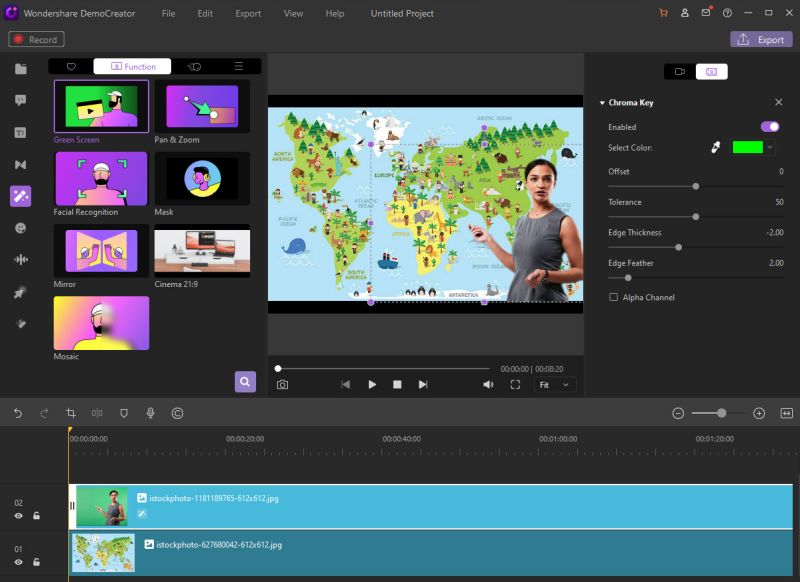
Cinema 21:9
Arraste o Cinema21:9 para a linha do tempo. Arraste com o mouse para ajustar a posição que deseja adicionar. Além disso, você pode alterar a duração.
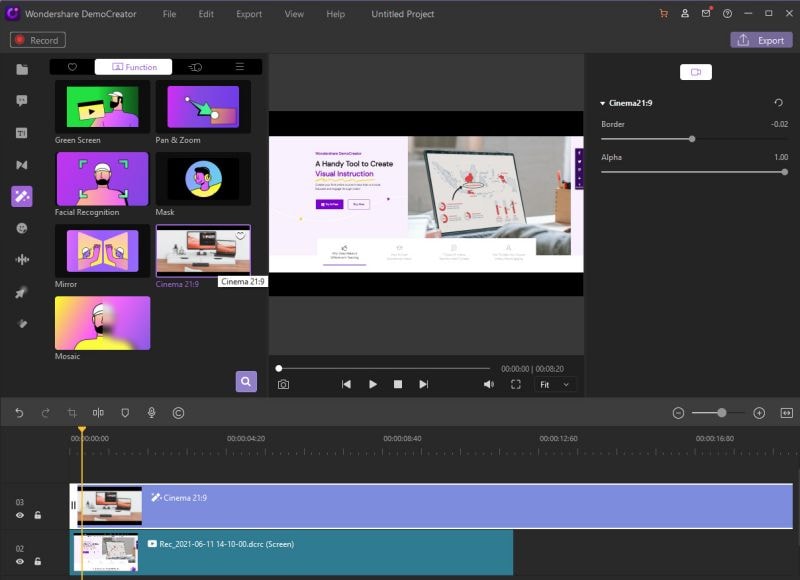
Mosaico
Arraste para a linha do tempo. Você pode alterar o tamanho na janela de visualização. Clique nele, você verá uma moldura roxa com o mosaico, arraste para alterar o tamanho.
Ou você pode alterar a escala, rotação e posição no Painel de Propriedades.
Além disso, você pode alterar a intensidade do mosaico.